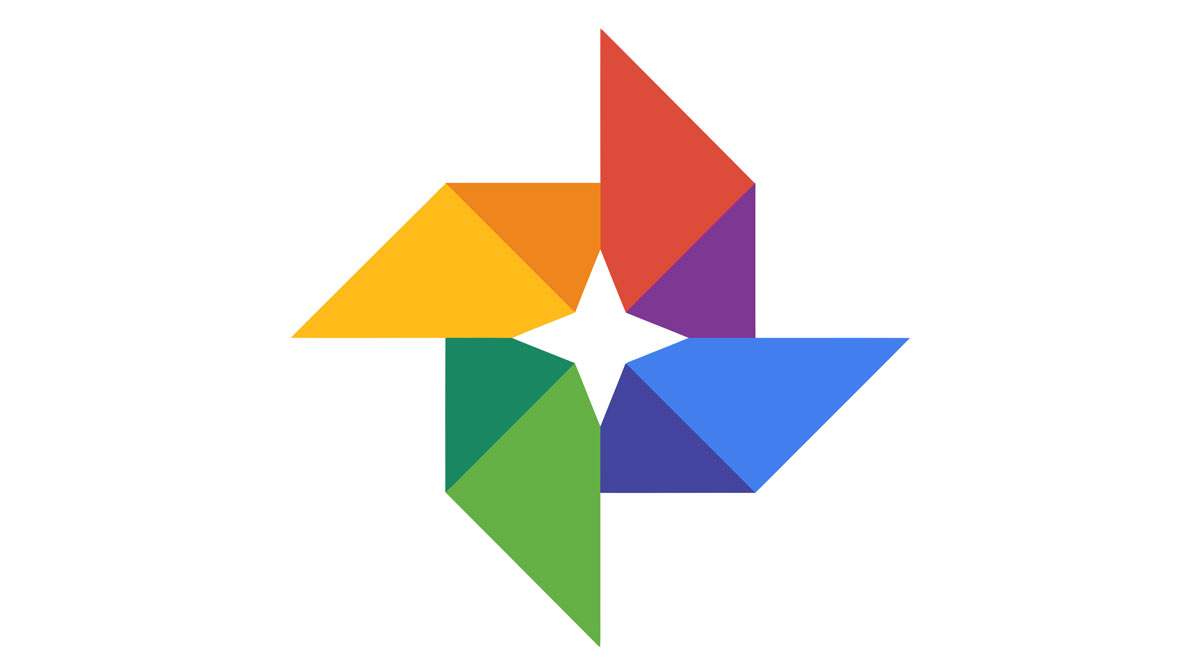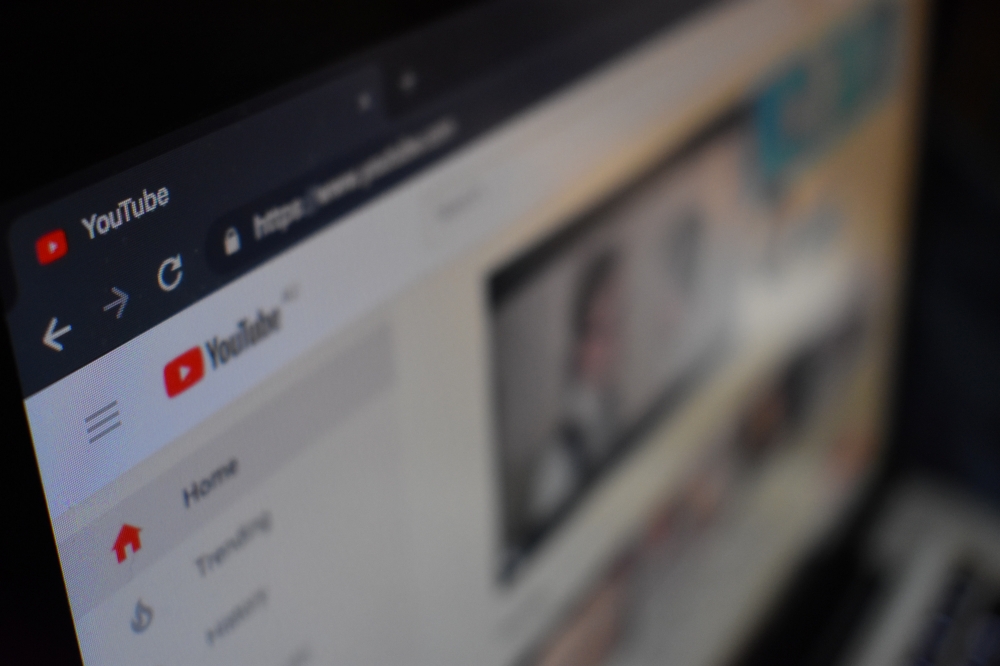
Как очистить историю поиска на YouTube!
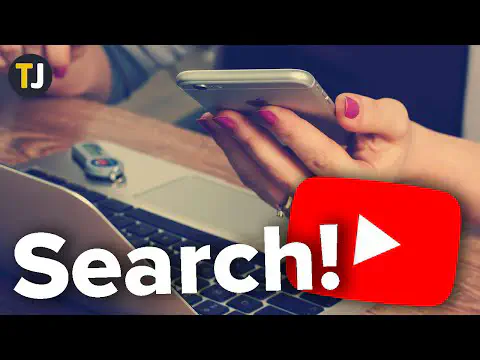
Просмотрите это видео на YouTube
Содержание
С момента своего запуска в 2005 году Youtube приобретал все больше функциональных возможностей, и в распоряжении как создателей, так и зрителей появилось множество инструментов для управления временем, проведенным на сайте. Одним из многих долгожданных изменений стало появление истории просмотров, которая позволила пользователям легко находить видео, которые они смотрели давным-давно.
Однако если вы хотите убедиться, что никто не знает, что именно вы смотрите, убедитесь, что ваша история просмотров скрыта от посторонних глаз. В этой статье мы рассмотрим, как настроить автоматическое удаление истории поиска и просмотра. Также мы объясним, как приостановить историю для тех, кто не хочет расставаться со всеми просмотренными видео.
Автоматическое удаление
Войдите в свой аккаунт YT и найдите меню История. В меню История нажмите на кнопку » MANAGE ALL HISTORY «. После этого откроется новая вкладка.
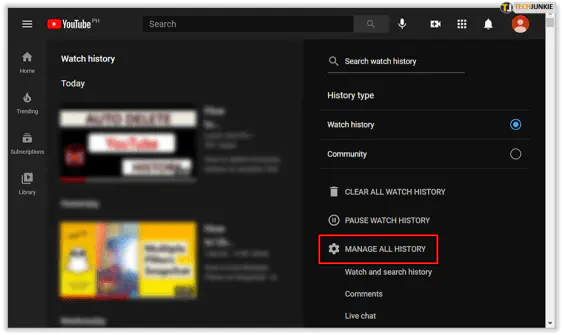
Как только вы это сделаете, вы увидите новую страницу. Это раздел » Моя активность » вашего аккаунта Google/Youtube, и именно здесь вы можете внести изменения.
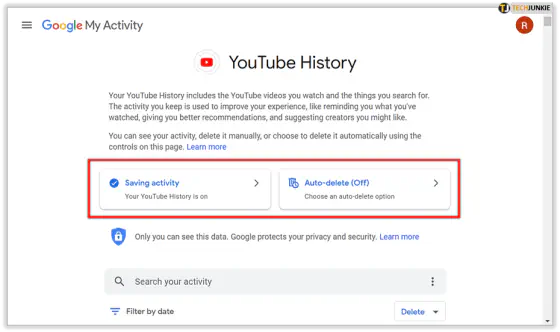
На скриншоте выше есть два меню, в которые вы можете войти.
Левое касается истории Youtube и позволяет приостановить любое ведение журнала. Оно работает аналогично опции паузы на вкладке История в настройках Youtube. Обратите внимание, что приостановка истории не приведет к удалению записей, сделанных до приостановки. Вместо этого сайт перестанет запоминать все поисковые запросы, которые вы делаете с этого момента.
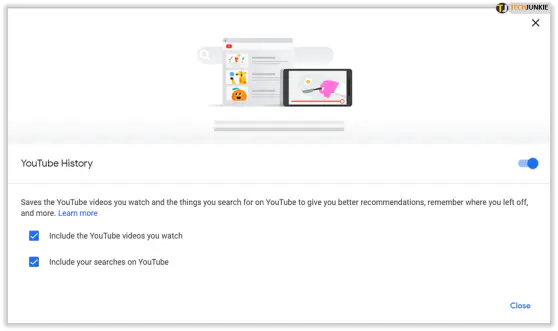
Правая опция позволит вам установить интервал, через который YouTube будет удалять ваши запросы. Если вы хотите продолжить, нажмите на опцию » Автоудаление «. Затем вам нужно будет выбрать 3, 18 и 36 месяцев после выполнения поиска.
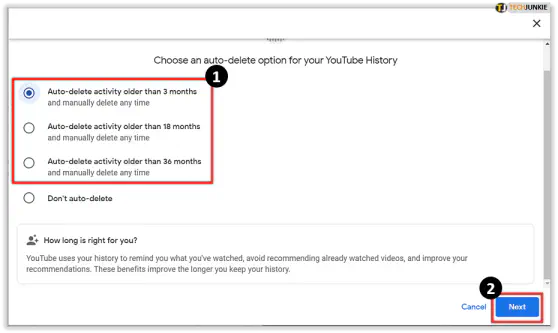
Если вы удовлетворены своим выбором, нажмите на » Next «. Вы увидите следующее сообщение с подтверждением.
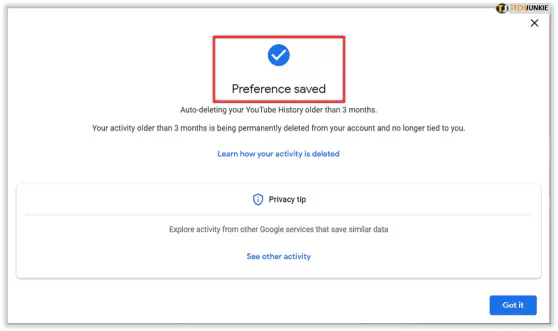
И это все. Изменение вступит в силу немедленно, но мы рекомендуем вам перезапустить браузер и заново войти в свой аккаунт на всякий случай.
Пауза
Следующее руководство покажет вам, как приостановить историю Youtube и удалить предыдущие поиски. Не волнуйтесь, процесс очень прост.
- Войдите в свой аккаунт Youtube, нажмите на кнопку меню в верхней левой части главной страницы, а затем на » История «.
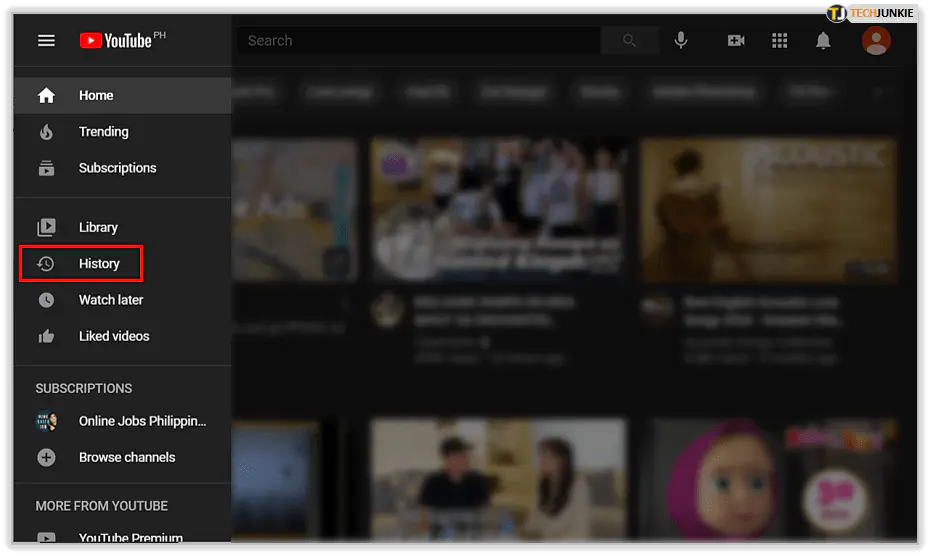
- Как только вы откроете вкладку «История», вы увидите еще одно меню в правой части экрана.
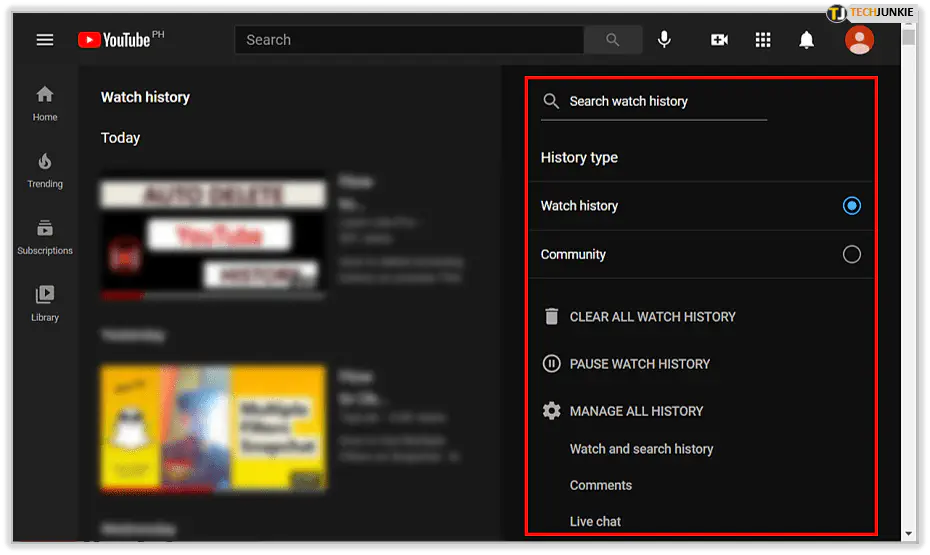
- Нажмите или щелкните на кнопку » PAUSE WATCH HISTORY «.
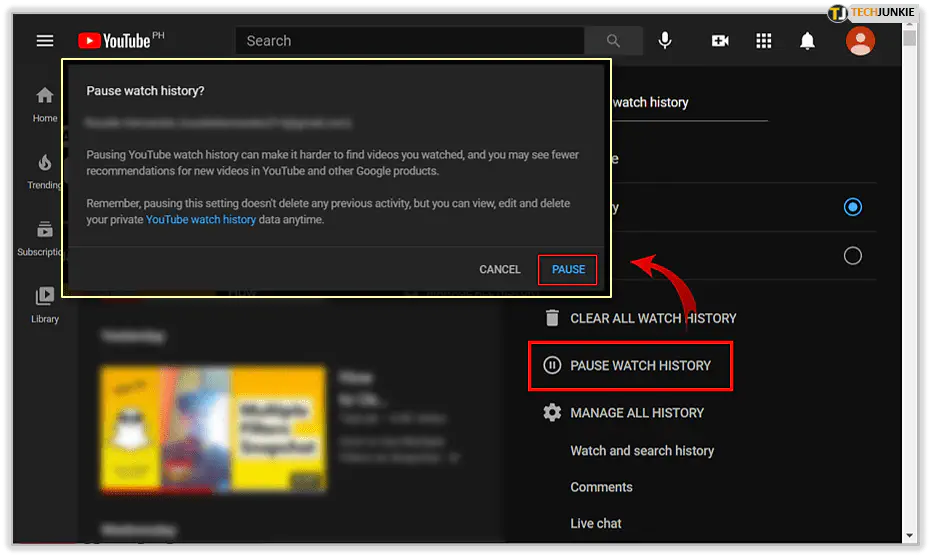
Во время ожидания YouTube не будет отслеживать историю просмотров.
Однако, если вы хотите удалить все видео в истории просмотров, нажмите на кнопку » CLEAR ALL WATCH HISTORY «.
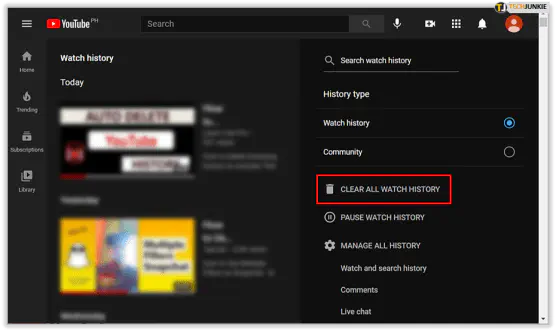
Теперь, когда поиск и история просмотров приостановлены, вы можете смотреть все видео с кошками, которые хотите, без их появления в предложениях. Не нужно удалять всю историю, если вы думаете, что когда-нибудь она может вам понадобиться. Когда вам захочется, вы можете отключить поиск и историю просмотров.
Поддержка Google
Если у вас все еще возникают проблемы с удалением и приостановкой истории YouTube, вы можете обратиться за помощью на официальный сайт поддержки Google. Здесь есть полезная статья об управлении историей YouTube. На этой же странице вы найдете еще одно пошаговое руководство, которое расскажет вам, как настроить автоматическое удаление.
Deletion Made Easy
В целом, удаление ненужных записей и работа автоматического удаления относительно просты. Чтобы приостановить или удалить историю просмотров и поиска, требуется не более минуты-двух.
Были ли у вас проблемы с управлением историей просмотров и поиска на YouTube? Были ли какие-либо препятствия на этом пути? И наконец, знаете ли вы другие способы, о которых мы не упомянули? Расскажите нам о своем опыте работы с YouTube и его историей просмотров и поиска в разделе комментариев ниже.
YouTube видео: Как автоматически удалить историю YouTube
Вопросы и ответы по теме: “Как автоматически удалить историю YouTube”
Как быстро очистить историю в ютубе?
Откройте раздел “История”, нажмите на значок меню в верхней части и выберите Настройки истории. Установите переключатель Не записывать историю просмотра в положение “включено” или выберите Очистить историю просмотра.
Как быстро очистить историю поисков?
**Копировать ссылку.**1. Откройте приложение Chrome. на телефоне или планшете Android. 2. В правом верхнем углу экрана нажмите на значок “Ещё” 3. Выберите Очистить историю. 4. В разделе “Временной диапазон”: 5. Установите флажок “История браузера”. 6. Снимите флажки рядом с теми данными, которые не нужно удалять. 7. Нажмите Удалить данные.
Как очистить историю?
- Откройте браузер Chrome на компьютере.
- В правом верхнем углу окна нажмите на значок “Ещё” .
- Выберите История
- В левой части страницы нажмите Очистить историю.
- Укажите, данные за какой срок вы хотите удалить.
- Укажите, что именно нужно удалить из Chrome: установите флажок напротив пункта История браузера и других.